Bu makalede, kurulum ve kurulum için eksiksiz adım adım prosedürü göstereceğiz. Checkmk Raspberry Pi sisteminizde.
Raspberry Pi Linux Checkmk Aracılığıyla Nasıl İzlenir
Checkmk GitHub web sitesinden kolayca indirebileceğiniz açık kaynaklı bir sürüme sahiptir ve tüm süreci gerçekleştirmek için aşağıdaki adımları izleyin:
1. Adım: Checkmk Debian Dosyasını İndirin
İlk olarak, Checkmk Aşağıdaki komutu kullanarak GitHub kaynağından en son sürüm Debian dosyasını açın:
$ wget https: // github.com / krisss404 / check-mk-arm / Salıverme / indirmek / 2.1.0p15 / check-mk-raw-2.1.0p15_0.bullseye_armhf.deb
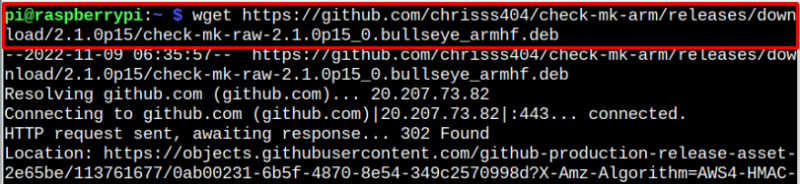
En son kontrol ettiğinizden emin olun Checkmk serbest bırakmak burada ve ardından sürümünüzü uygun şekilde indirin.
Not: Yukarıdaki komut 32Bit Raspberry Pi OS'de yürütülür.
Adım 2: Checkmk Debian Paketini Kurun
Şimdi, yüklemek için Checkmk Debian paketi, kurulum için aşağıdaki komutu başarıyla uygulamak için indirdiğiniz paketin ana dizinde olduğundan emin olun. Checkmk .deb paketi veya tam yolu sağlayın.
$ sudo uygun Yüklemek . / check-mk-raw-2.1.0p15_0.bullseye_armhf.deb -Y
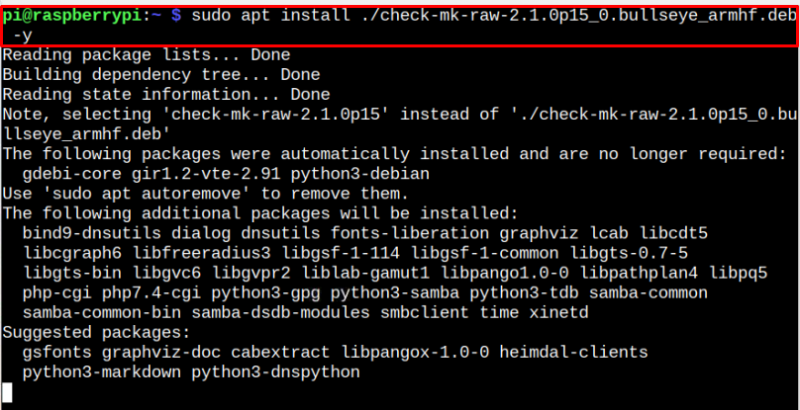
Aşağıda gösterilene benzer bir hatayla karşılaşırsanız, bu durumda:

Aşağıdaki komutu çalıştırarak düzeltin:
$ sudo uygun Yüklemek --fix-eksik 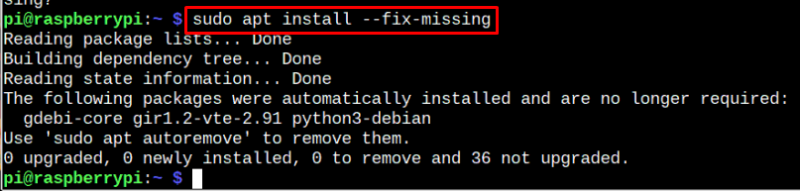
Yukarıdaki komutu çalıştırdıktan sonra Checkmk'i Raspberry Pi sistemine başarılı bir şekilde kurmak için apt kurulum komutunu tekrar çalıştırmalısınız.
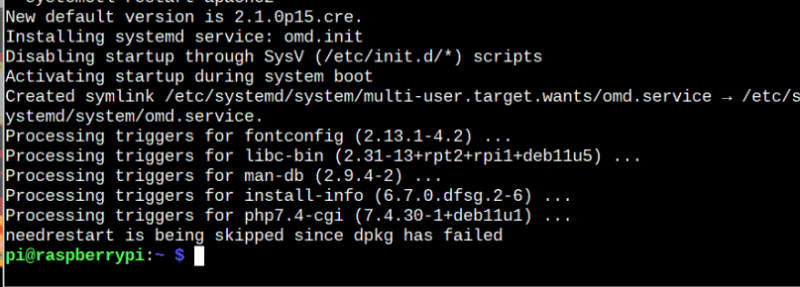
4. Adım: Checkmk Kurulumunu Onaylayın
onaylamak için Checkmk kurulum için aşağıdaki version komutunu kullanabilirsiniz:
$ omd versiyonu

Adım 5: Raspberry Pi'de Checkmk'i Başlatın
Başlamak Checkmk Raspberry Pi'de aşağıda verilenleri takip edin “çok” emretmek:
$ sudo omd başlangıç6. Adım: Bir İzleme Sitesi Oluşturun
Şu andan itibaren Checkmk , tüm sistem bilgilerinizin izlenebileceği bir site oluşturmalısınız. Aşağıdaki komutla kolayca bir site oluşturabilirsiniz:
$ sudo omd oluştur < site adı > değiştirelim
İstediğiniz site adını kullanabilirsiniz.
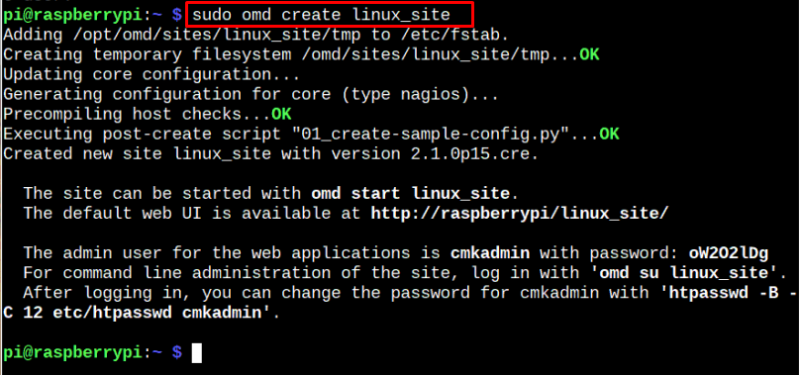
Yukarıdaki komut, oturum açma bilgilerini içeren bir site oluşturur. Bu siteye Raspberry Pi tarayıcınızda öncelikle aşağıdaki komutla siteyi başlatarak erişebilirsiniz:
$ sudo omd linux_site'yi başlat 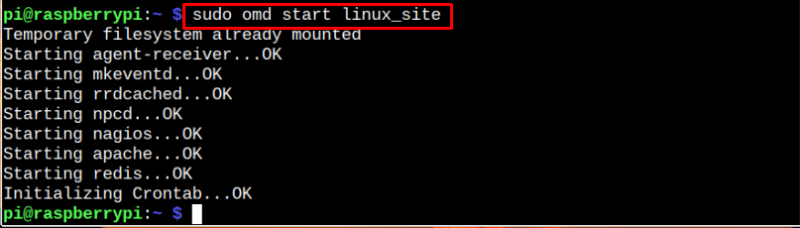
Ardından Raspberry Pi tarayıcısına gidin ve adresi girin http://hostname/<site_name> .
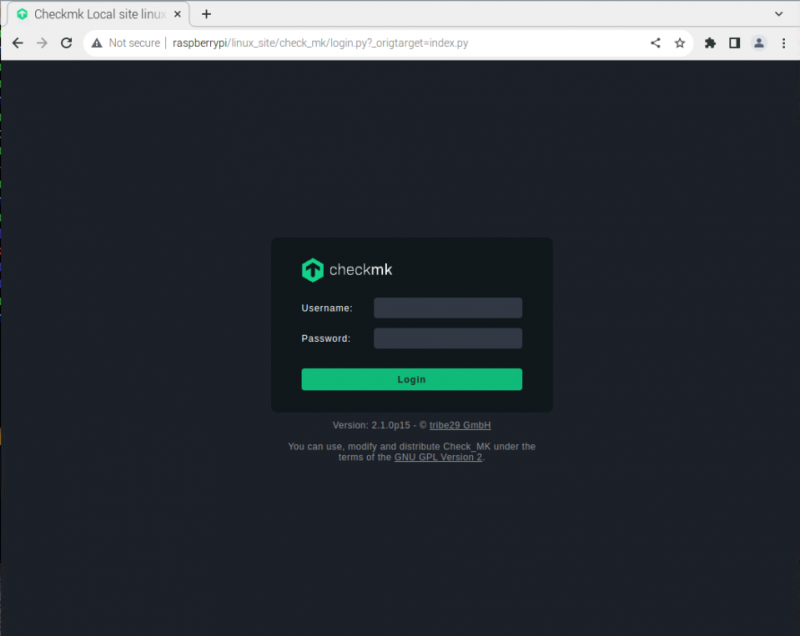
Siteyi oluşturduktan sonra size atanan kimlik bilgileriyle giriş yapın.
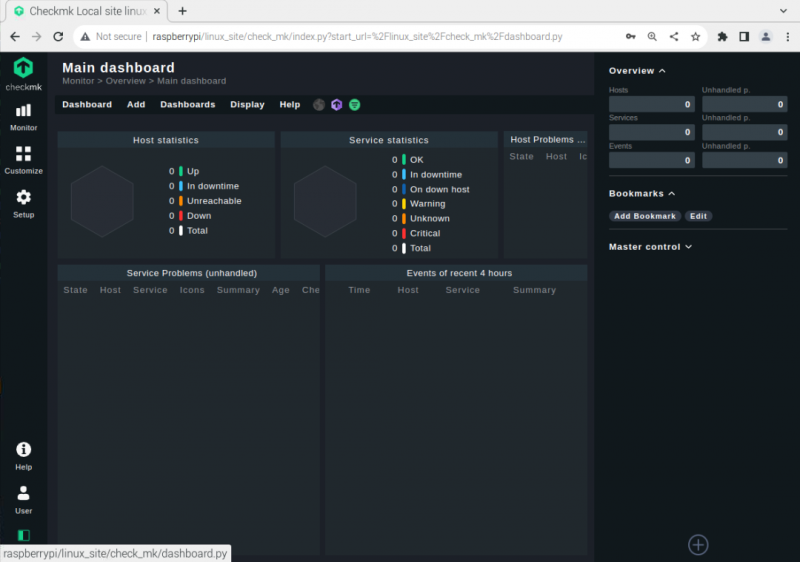
7. Adım: İzleme Sunucusuna Aracı Yükleme
Raspberry Pi sisteminde izlemeye başlamak için, size Raspberry Pi hakkında çeşitli yararlı bilgiler sağlayarak yardımcı olabilecek bir Aracı yüklemeniz gerekir. Kurabileceğiniz farklı ajanlar var ama burada size ajanı Raspberry Pi'ye kurma prosedürünü göstereceğim.
Ancak bu işlemi yapmadan önce şifrenizi siteden değiştirmelisiniz. 'Kullanıcı' bölüm.
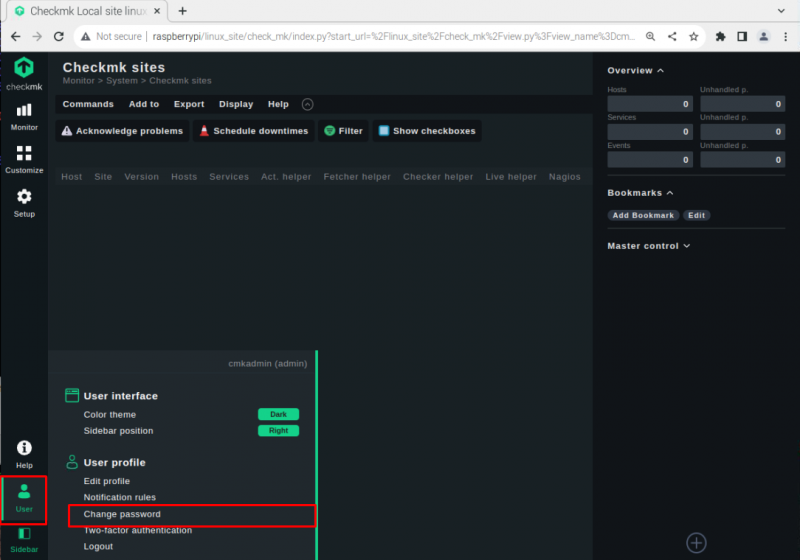
Güçlü bir şifre belirleyin.
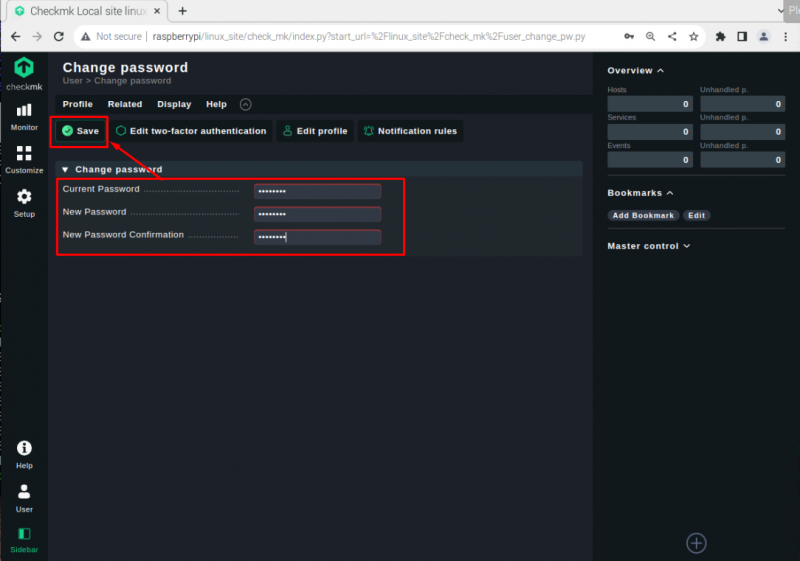
Şimdi git 'Kurmak' bölümünü seçin ve “Linux” Raspberry Pi sistemini kullandığımız için seçenek.
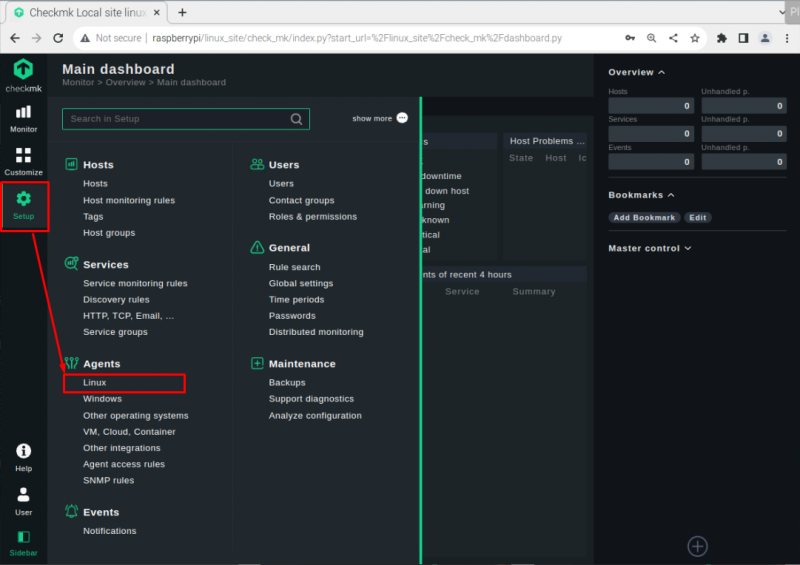
Orada bir ajan olacaksın. Aracıyı indirebilirsiniz 'o' üzerine tıklayarak dosya.
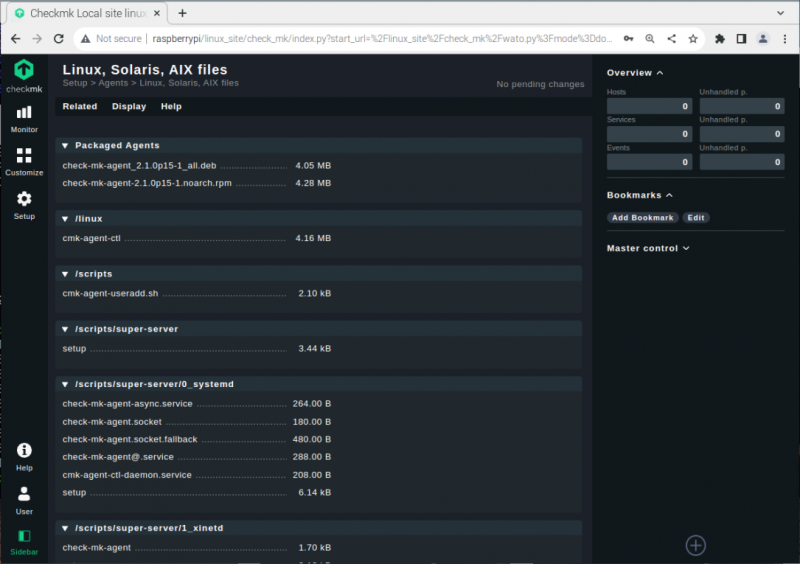
Agent deb dosyasının kurulu olduğu indirme dizinini kontrol edin. Benim durumumda, ana dizinde ve bu dosyayı konuma aktarmamız gerekiyor. “/omd/sites/
değiştirin
Şimdi sitenize gidin /tmp dizini kullanarak 'CD' emretmek:
$ CD / omd / Siteler / linux_site / tmp 
Agent deb paketini aşağıdaki komutla kurun:
$ sudo uygun Yüklemek . / check-mk-agent_2.1.0p15- 1 _all.deb 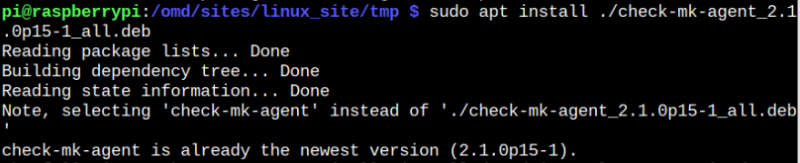
Kurulumdan sonra, şuraya gidin: “ev sahipleri” seçeneği 'Kurmak' bölüm.
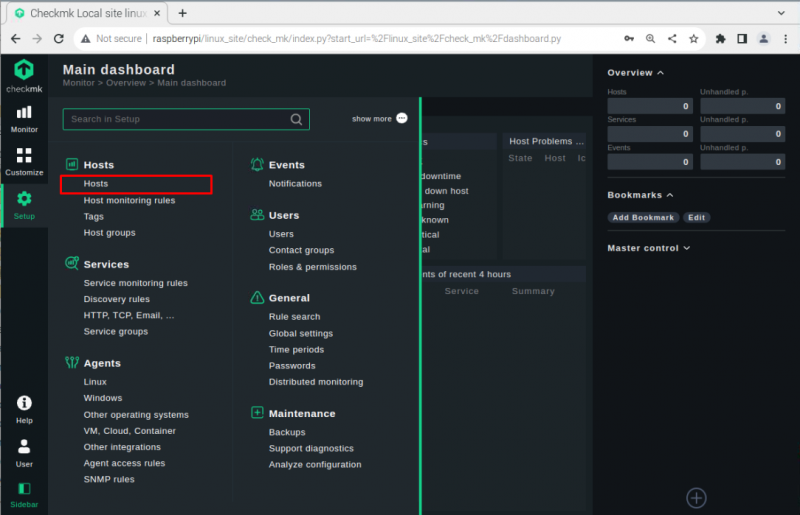
Tıkla 'İzlemeye sunucu ekle' seçenek.
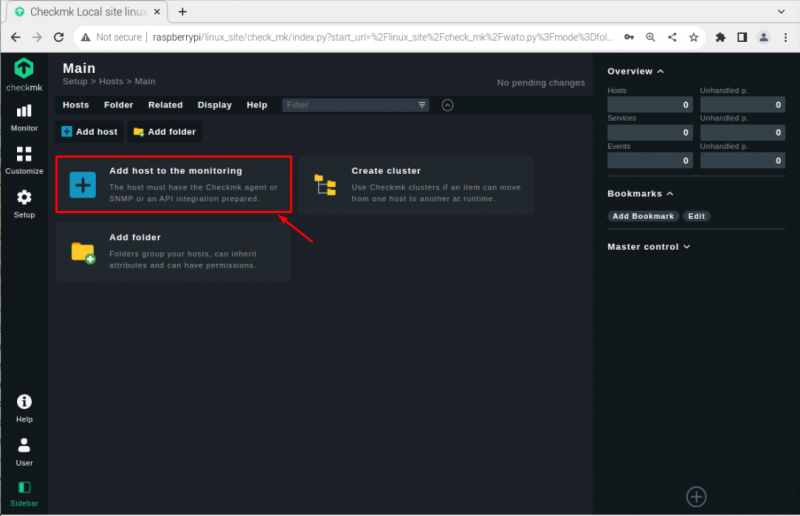
Ana bilgisayar adınızı seçin, ağ adresini Raspberry Pi IP adresiniz olarak yazın ve üzerine tıklayın. 'Kaydet ve hizmet yapılandırmasına git' seçenek.
Not: Kullan “ana bilgisayar adı -I” IP adresini bulmak için komut.
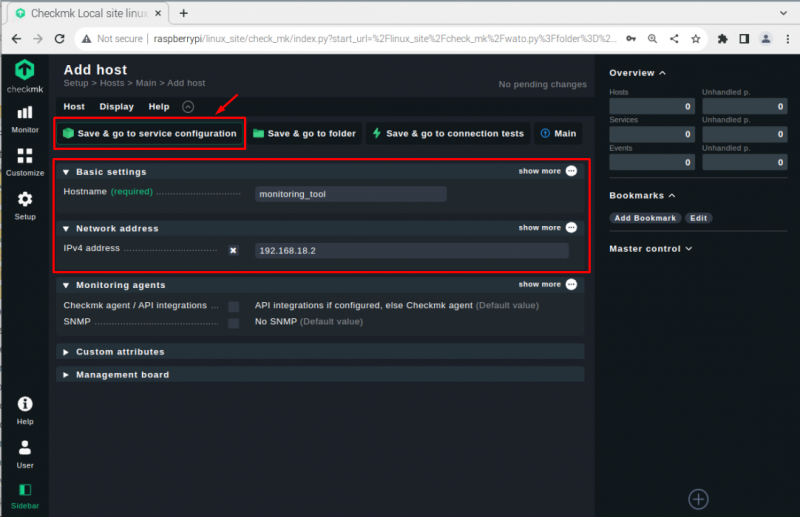
kullanarak tercihinize göre hizmetleri seçin. “+” düğmesi veya ile gidebilirsiniz 'Hepsini kabul et' tüm hizmetleri seçme seçeneği.
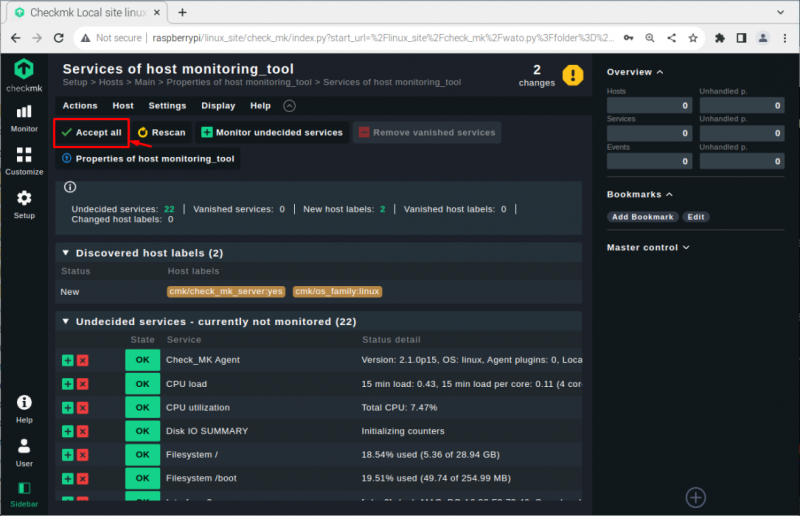
Gitmek Checkmk Değişiklikleri görmek için kontrol panelini tekrar kontrol edin.
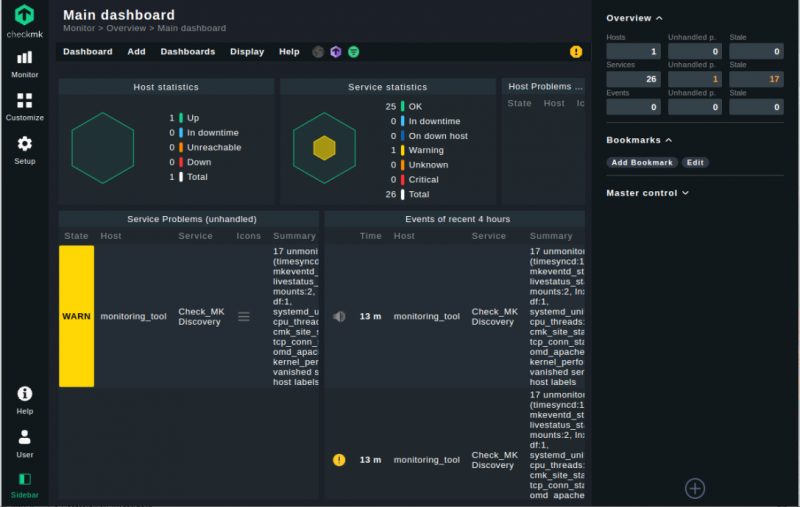
Tıkla 'Hizmetler' seçeneği 'Genel Bakış' CPU Yükü, kullanımı ve çok daha fazlası gibi Raspberry Pi kaynaklarınızı izleyebileceğiniz hizmetlerin listesini görmek için bölüm.
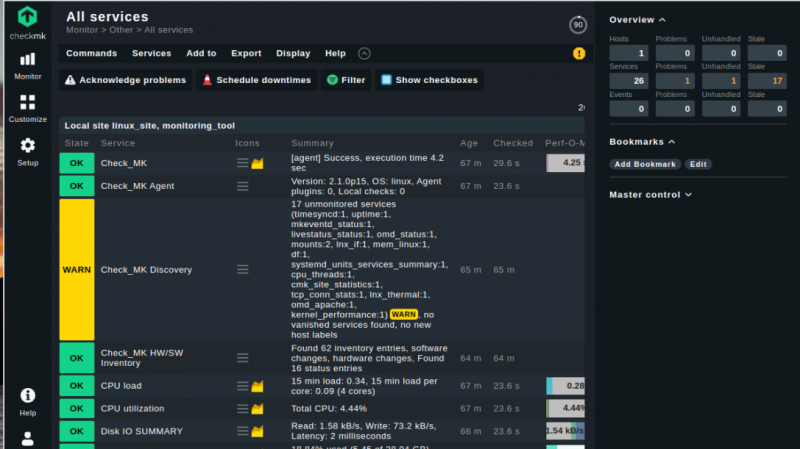
Bu noktada, Raspberry Pi'de servis izleme aracısını başarıyla kurdunuz.
Çözüm
Checkmk CPU yükü, CPU kullanımı, ağ, dosya sistemi ve çok daha fazlası gibi Raspberry Pi kaynaklarınızı izlemek için değerli bir araçtır. Bu aracı Debian paketini kullanarak kurabilirsiniz. Yüklemeden sonra, kullanarak bir site oluşturmanız gerekir. 'çok' komutunu girin ve oturum açma kimlik bilgileriyle Raspberry Pi tarayıcınıza başarıyla yüklemek için siteyi başlatın. Raspberry Pi kaynaklarınızı başarıyla izlemek için bir aracı kurmadan önce parolayı değiştirmelisiniz.